【画像で解説】忙しい初心者のためのランサーズ登録方法【とりあえず環境整備】
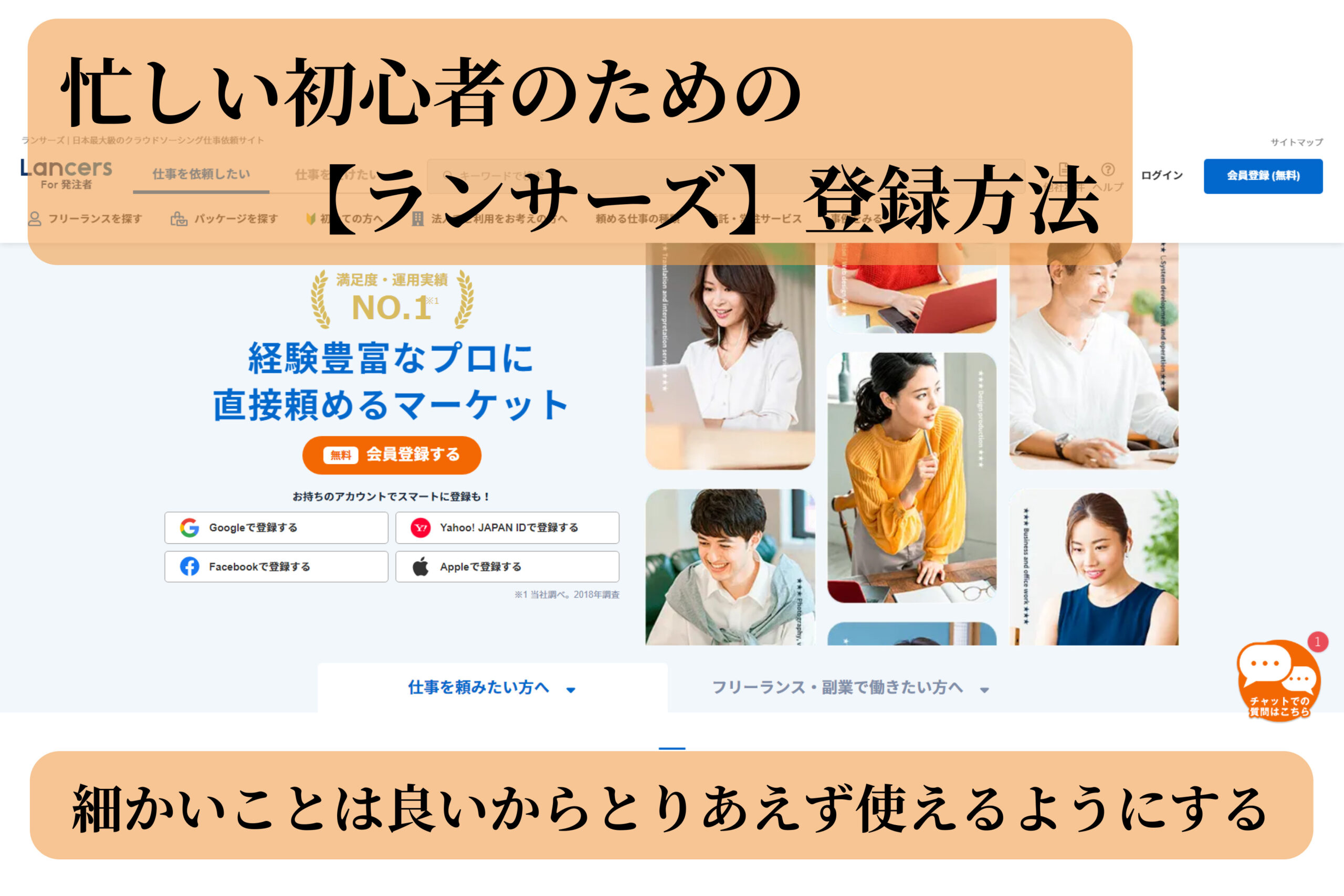
日本を代表するクラウドソーシングサービスのウェブサイト「ランサーズ」。
ランサーズ株式会社が提供する、個人間及び個人↔法人間での請負業務のマッチングサービスで、当然ながらとっくにご存じの方も多いかと思います。
すでにバリバリ活躍されているフリーランス・個人事業主の方はもちろん、空いた時間で副業に挑戦されているサラリーマンや主婦の方など、活用されている方も非常に多いかと思います。
筆者も「web制作」というジャンルで活動するために自身のポートフォリオサイトを公開。次は実案件を頂くために必要な準備をと、「ランサーズ」への登録を一式完了してまいりました。
ただ個人的に一つ感じたのが、ゼロから未知のジャンルに挑戦している過程で、これからうまくいくかもまったく分からないという状況下では、こういったインフラ整備的な作業は結構心理的負担が大きい。(説明が難しい、私だけかもしれませんが)
要するに、
「 基礎学習やらポートフォリオ作成やらでただでさえ忙しいのに、細かい登録作業にじっくり割く時間がない。だから結局ほったらかしてる。 」
「 既に脳のキャパが限界パンパンなのに、個人情報の登録やら採用される自己紹介やら考える余裕がない。タスクが激増した気がして萎える。」
「 とにかくはやく動き出して波に乗りたい。忙しい中やっと準備も終えた。ここにきてさらに一山あるのか。もう疲れた。」
みたいな感じです。まぁ全部わたしのことで、ついに最近やっとこさ作業を終えたのですが。
私のような心理状態になる人間がどれくらいいるか分かりませんが、今回はこのあたりでしんどい気分になっている方のために、
【 細かいことはいいからとりあえず案件受注できる最低限の状態に持っていく方法 】
をご紹介できればと思います。
ランサーズの特色とかどのあたりが便利で素晴らしいのか、などはすでに多く紹介されていますし、「案件がとりやすい自己PRの書き方」とかも大変参考になってありがたいのですが、そこまで考える余裕がないタイミングもあると思います。
なのでこの記事では、一歩踏み込んだ部分のことはあえて考えずに、「とりあえず問題なく動く」的な状況に持っていくことを目的とした内容を書いていきたいと思います。
偉そうに言ってますが、「一歩踏み込んだ部分」を筆者がまだ知らないだけです。そのあたりは、筆者の活動の進捗に合わせて、ブログ記事で随時共有できればいいなと考えています。
また、同じくクラウドソーシングのウェブサイト「クラウドワークス」の登録方法も解説しています。ご興味ありましたら是非ご覧ください。
前置きが長くなりましたが、以下が目次。
ランサーズ登録方法
まずは「ランサーズ」のウェブサイトにアクセス。右上の「会員登録(無料)」のボタンをクリックしましょう。

メールアドレスでの登録画面になるので、使用するアドレスを入力して「無料で会員登録する」をクリック。その後、入力したアドレスにメールが届き、画像右側のような画面が出るので、「メールアドレス認証を完了する」をクリック。
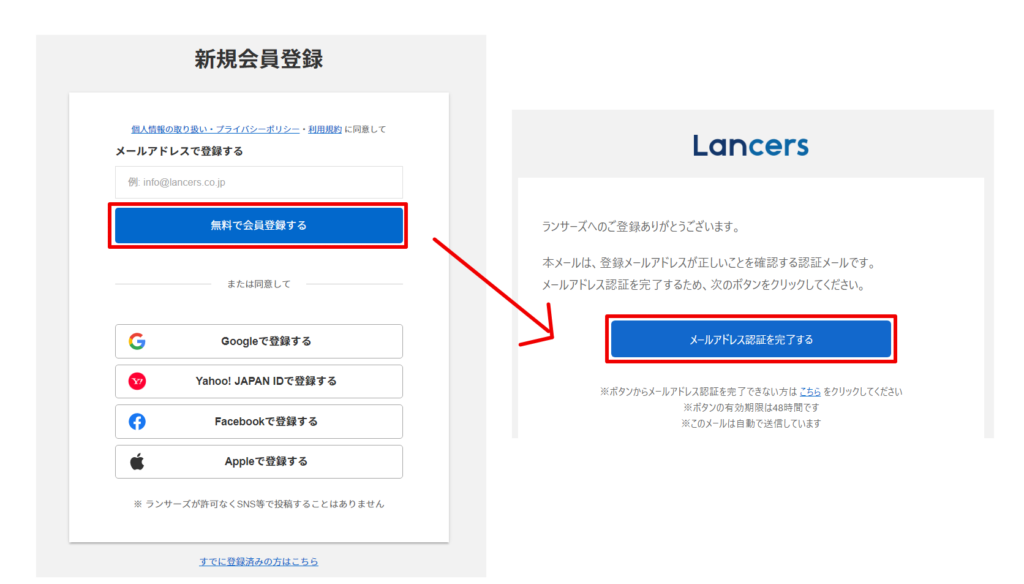
メール認証まで済んだら、「ユーザー名」と「パスワード」を決めます。何にするか決まったら、下部の「次へ」をクリック。
本名で活動するのかペンネームなどで活動するのかは人によると思いますが、ちゃんとした名前は後で決められるので、ここで入力するのはユーザIDみたいなイメージで良いかと思います。
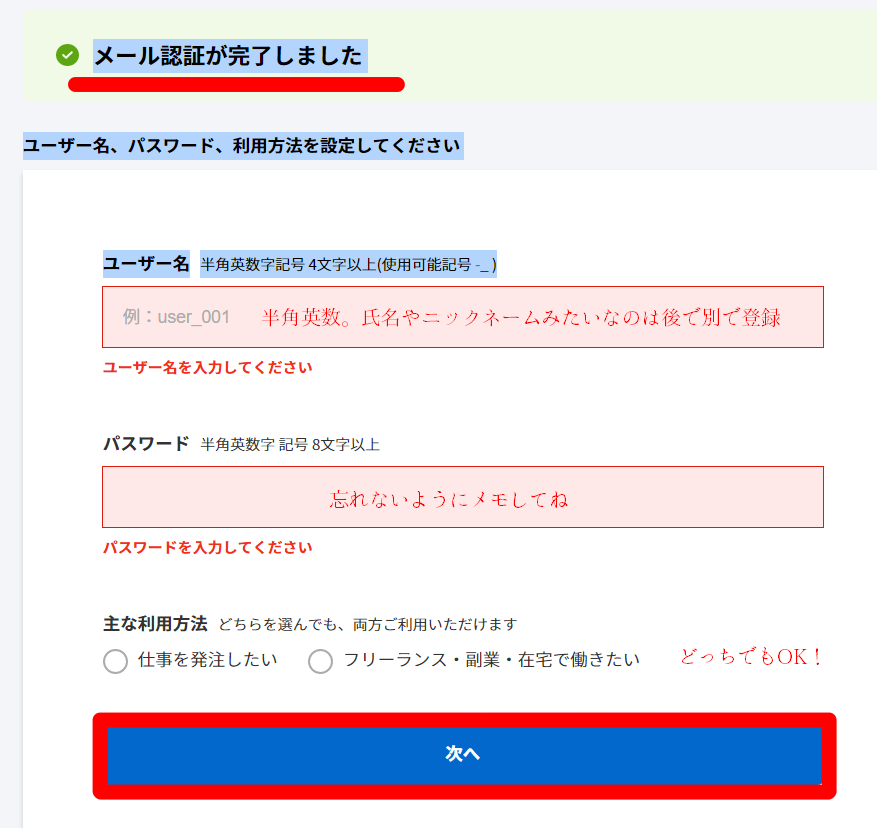
以下のような画面が出てきたら、ひとまず会員登録が完了ということになります。
次のステップから、具体的な基本情報を入力していきます。「基本情報の入力へ進む」をクリック。

基本情報の登録
まずは基本的な項目から順に入力していきます。簡単な部分は一気に行きます。
最初は法人・個人区分から。フリーランスや副業サラリーマン・専業主婦の方は全員「個人事業主」という区分になるので、ここは迷わず「個人」を選択。
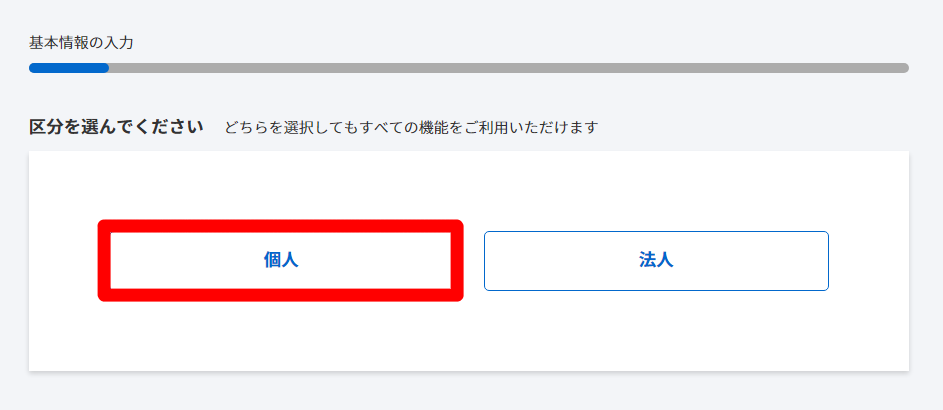
次から、「氏名」「性別」「生年月日」「都道府県」「市区町村」を選択。
このあたりは、あとあと出てくる「本人確認」や振込先口座の登録などで、実在する人間であることを確認できるようにしておく必要があるので、真実を記載しましょう。
公開・非公開が選択できる項目があるので、気になる人は「非公開」にチェック。
「なんとなくプライバシーとか怖いから、一部ウソにしたりぼかしたりしとこう」みたいなのはやめた方がいいです。そんな人いないか。画面は以下に一気に掲載。
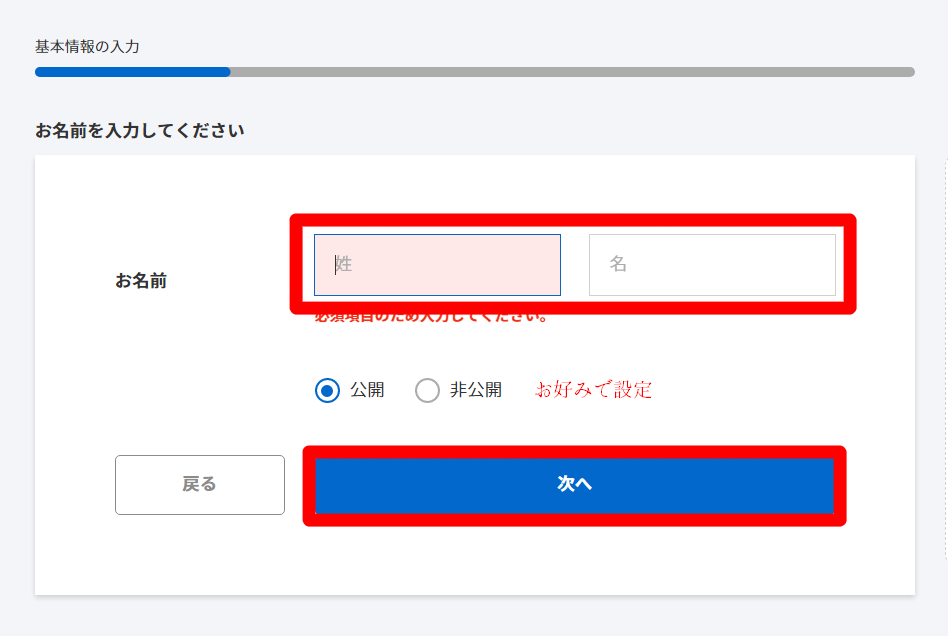

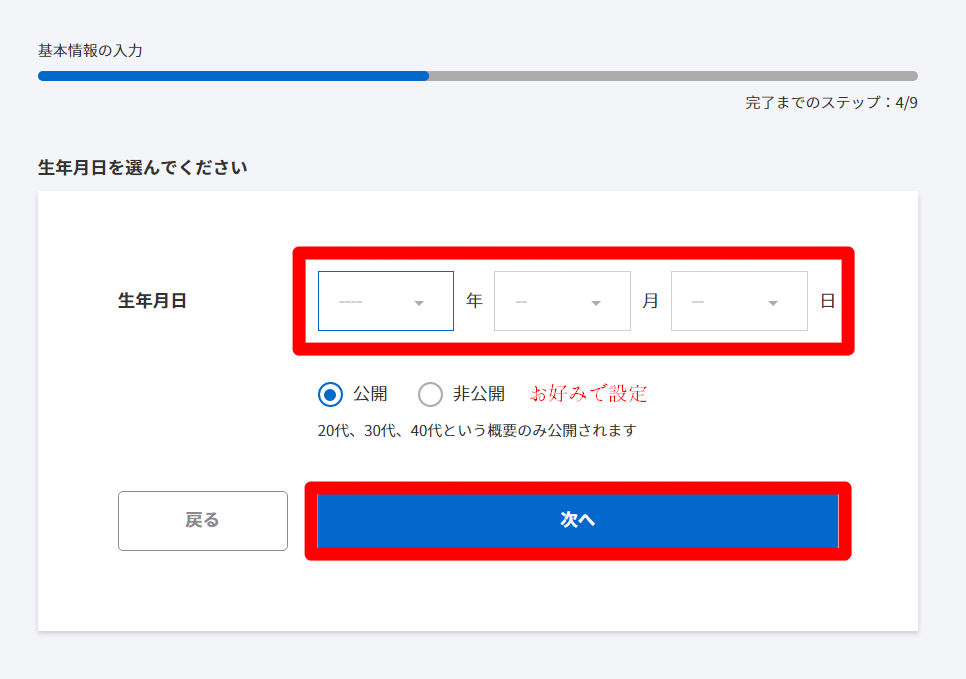

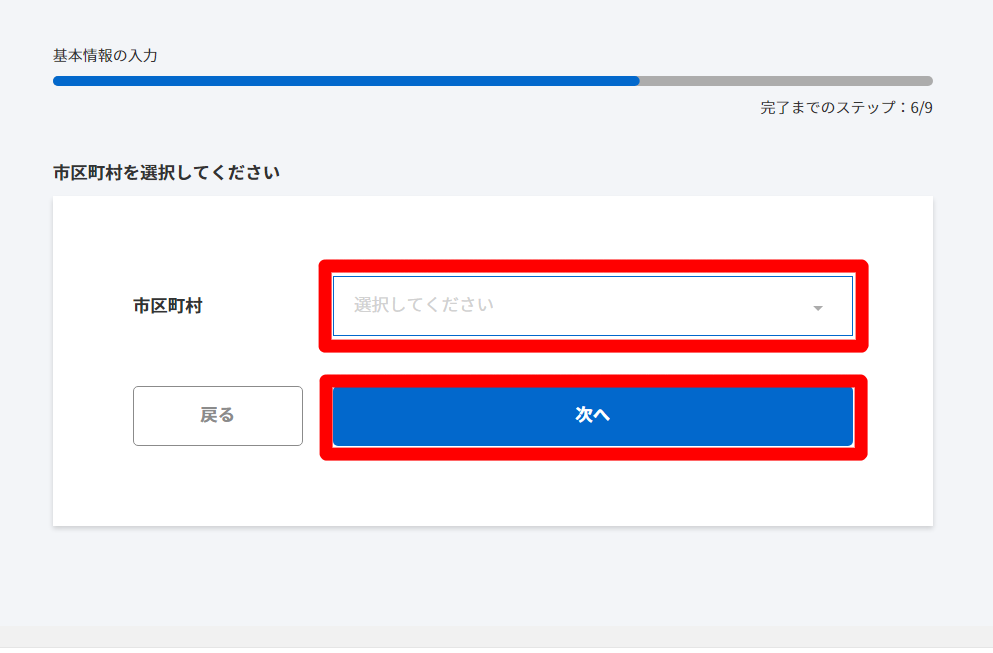
ここで、「職業」を選択します。これはこれからランサーズで活動していくジャンルの職種を書けばいです。当たり前か。後から変更も可能なので、そんなに悩まず今のイメージと近いものを選んでおけば良いでしょう。
ドラ〇エのジョブを選ぶ感じでわくわくしながらやりましょう。
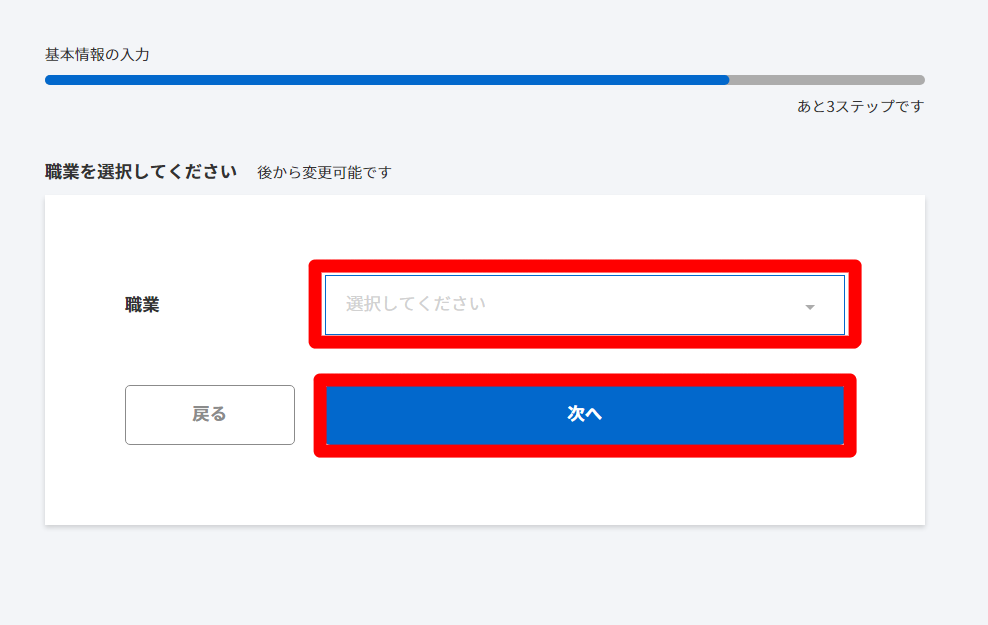
次に、「キャッチフレーズ」の入力です。このあたりから手が止まって悩みだし、めちゃくちゃ時間がかかりだすかもしれません。私です。
今回のコンセプトは「とりあえず環境を整える」です。なので、すぐに思いつかなければ「動画編集やってます。お気軽にお声かけ下さい。」など、一旦簡単な仮キャッチフレーズにしておいて、準備全般がひと段落して余裕のある時にしっかり考えて変更するのが個人的なおすすめです。
筆者が登録した時点で文字数上限は50文字。伝えたいことが書ききれるようで書ききれない分量なので、無駄をそぎ落とすのにかなり苦労しました。随時ブラッシュアップしていきたいですね。
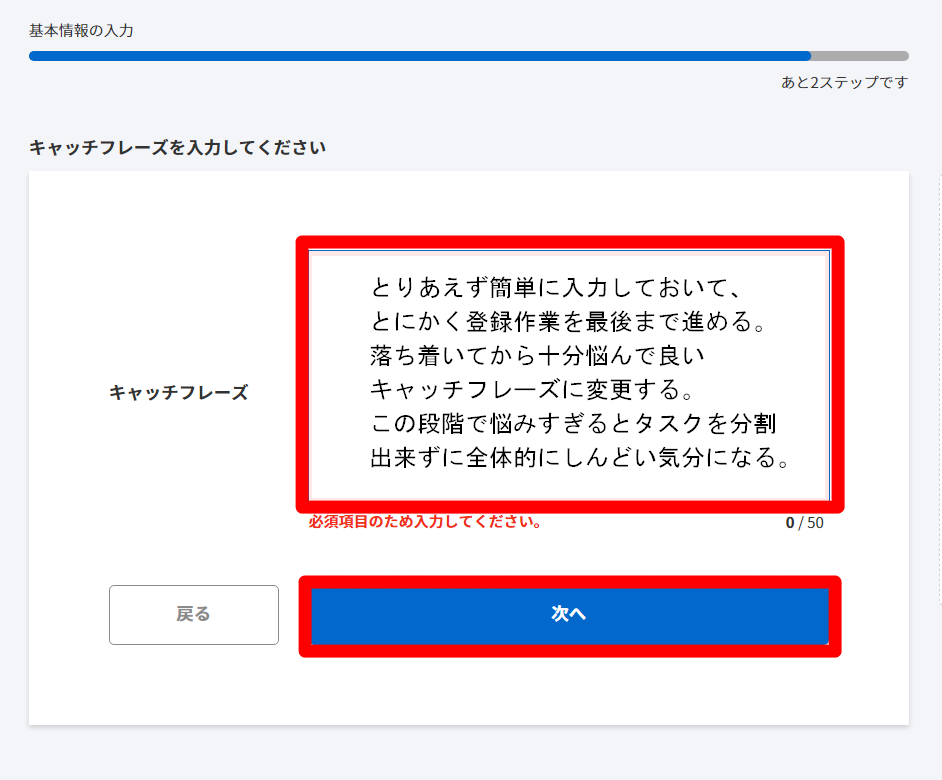
そしておそらくここが最大の難関だと思いますが、「自己紹介」の入力です。
先ほどの「キャッチフレーズ」に倣って一旦簡単な文章で仮決めしておき、あとでしっかりと練った内容に変更する事を推奨します。私は登録段階でしっかり作りこんでしまい、作業全体のテンポが悪くなり時間も死ぬほどかかりました。
「なにもないところにそんなしっかりした文章思いつかないよ。」という方。
何も文字を入力していない状態のテキストエリア内に、サンプル文書が記載されていると思います。これをスクショするか別の端末で写真に撮って、このテンプレートに沿って作成する、というのも良いのではないかと思います。ランサーズ側が用意してくれているテンプレートなので、基本的には推奨される内容・書き方だと判断して問題ないと思いますし。私はほぼほぼそうしました。
また、私が登録した時点(2023年1月頃)では、「プロフィール完成度」という概念があり、この自己紹介を300文字以上登録していることが完成度アップの要件となっていました。

内容をどうするか悩む以外は特に迷わないかと思いますが、この自己紹介欄にはURLは掲載出来ない点に注意です。私は真ん中あたりにポートフォリオサイトのURLをど~んと掲載しようとしてできませんでした。ポートフォリオは別で掲載できるのでご安心を(後述)。
お疲れさまでした!ここで基本情報の登録は完了です。
ここまでの登録とあとは振込先口座の登録をしてしまえば理論上はこの記事の目的である「最低限の準備」は出来たことになってくるかと思いますが、現実問題この段階ではあなたが「なにが出来る何者なのか」まったく分からないと思うので、次の項目からはさらにプロフィールを充実させていきます。
とはいえ、ここで一息ついて、キャッチコピーと自己紹介をしっかり作った上で次のステップに進んでも良いかと思います。
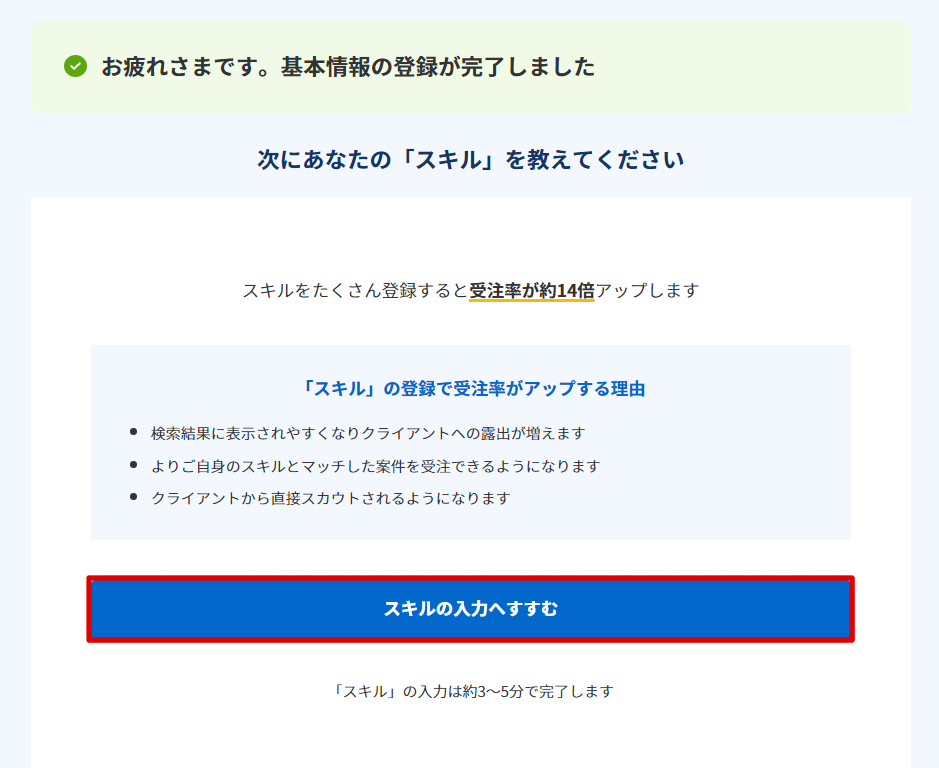
「スキルの入力へすすむ」をクリックしてぶっ続けで登録も出来ますし、いったん終了し次回以降マイページのプロフィール編集から任意のタイミングで作業を再開することも出来ます。時間と気力と相談して決めましょう。
プロフィールを充実させる
これより、さらに詳細な情報を登録してプロフィールを充実させていきます。あなたの人となりや能力を効果的に相手に伝えるために、出来る限り詳しく登録すると良いと思います。
参考までに、さらに追加していく項目はざっと以下の画像の通り。文字を入力したり選択したりするだけの項目は特段画像を残しておらず、説明も割愛させて頂きます。ご了承ください。
(2023年1月時点。今後多少の変更はあるかもです。)

まずは「プロフィール写真を登録する」です。
「ファイルを選択」で、使用する画像をアップロードしましょう。出来るだけ正方形の画像が良いみたいです。サイズは3MB以下。
ここで悩むのが「本物の顔写真を使うのか」。
ランサーズではプロフィールにイラストを使ってもOK。公序良俗に反しなければ自由と思ってよいみたいです。
発注側の気持ちを考えると、顔写真を公開した方がそりゃ安心感はあるでしょうが、これは個々人の問題なので各自決めましょう。
ちなみに筆者はまともな写真がなかったので自作のキャラクターイラストを掲載しています。写真館でばっちりの詐欺写真が撮れたら顔写真に切り替えても良いかなと考えています。

次はスキルの登録を行ってみます。自分が持っているスキルを選んで(自由選択、複数選択可)、自己評価でスキルレベルを設定して公開できます。
ちなみにジャンルによってはランサーズが用意しているテストを受けて、客観的なレベル評価をしてくれる項目もあります。余裕がある時にやってみるのも良いでしょう。
なんか難しいですよね。別に隠すものでもないし筆者の登録したものを掲載しますが、たぶん平均的な日本人まるだしの回答をしていると思います。自信がある項目は攻めても良いかもしれませんね。
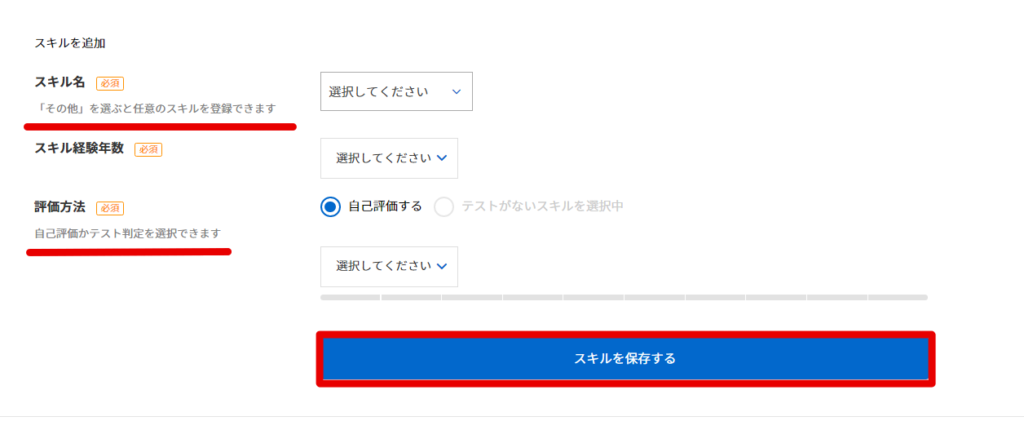
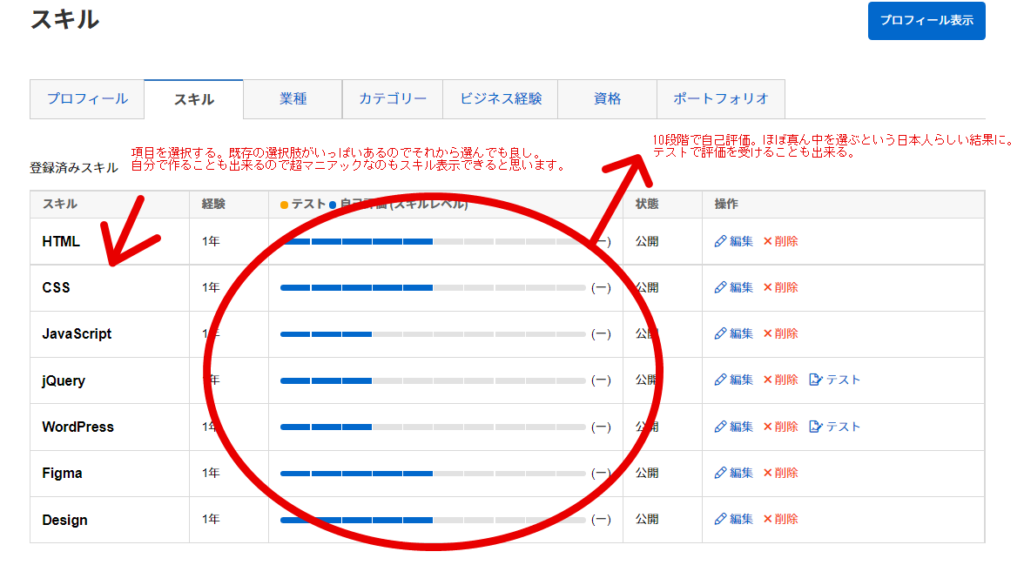
デザイナーさんなど、自身の作品がある方は「ポートフォリオ」を登録してみましょう。
イラストや制作物の画像など、ビジュアルでアピールできればより相手に情報が伝わるかと思います。
「新規作成」をクリックして登録開始。作品が多い方はフォルダ管理も出来ます。
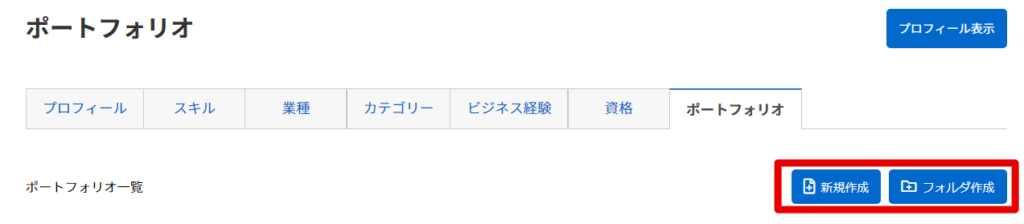
まずは画像をアップロード。カテゴリや業種を設定していきます。
完成したら「ポートフォリオを登録・編集する」をクリックで1つ完成です。
ここに掲載する内容は、今まで仕事で残した実績があるならそれが一番でしょうが、全員が人員既に実績があるわけではないと思います。参考までに筆者は、webデザインやコーディングのレベル感をアピールするために制作した架空のwebサイトの画像とURLを掲載しました。
アピールできるもんはなんでも使う精神で良いのではないかと思います。
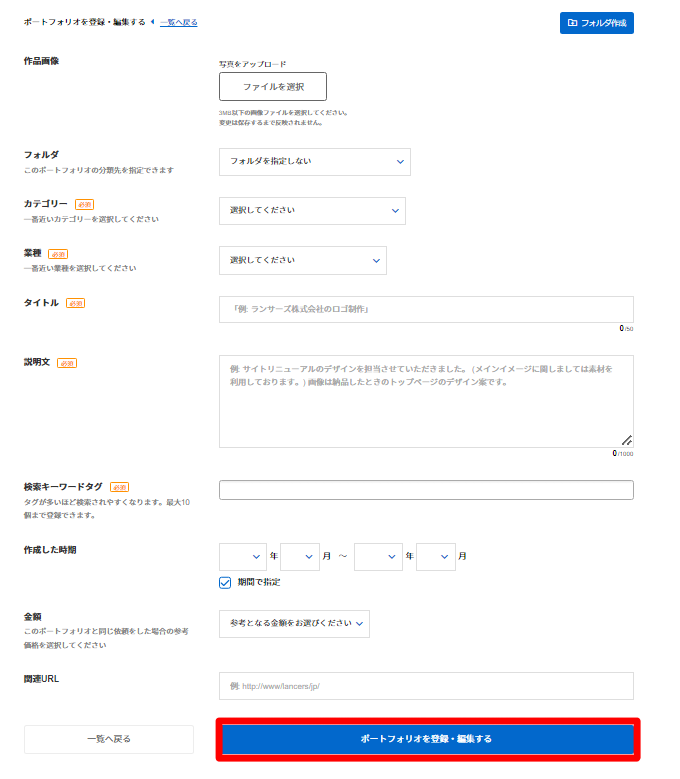
登録完了後は以下のような感じで一覧表示されるので、いつでも追加・修正が可能です。
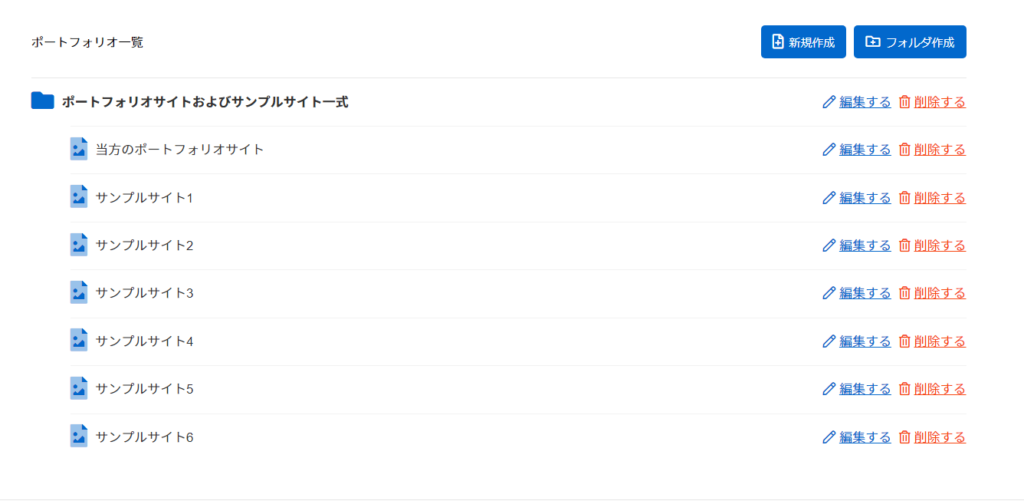
※登録項目のうち、「ビジネス経験」及び「パッケージ」という項目は筆者も未登録のため記載することがありません。実行次第この記事に加筆・修正を加えたいと思いますのでご了承ください。
次以降もプロフィールの強化には変わりないのですが、これまでの自由に登録する感じの項目とは少し毛色が変わり、個人の実在性を証明したり信頼性を向上させるやや真面目な項目になってきます。
段取りもやや複雑になってくるので、別項目として記載していきます。
とはいえ残りもあと少し!!もうちょっと頑張りましょう!!
本人確認を認証する
要するに、あなたが「ちゃんと実在する一個人ですよ」ということを、身分証明書等と照合して確認しておくということです。発注者からすれば、仕事を振ってお金を払うわけですから、どこの馬の骨か分かってないと怖いですよね。
登録する上で必須の項目にはなっていませんが、完了しておいた方が間違いなく良いでしょう。
マイページやプロフィール編集画面に、「本人確認をする」というニュアンスの項目があるはずなので、そこをクリック。
方法は何パターンかありますが全種類をご紹介というのが出来ないので、今回は「マイナンバーカードを使用したパターン」をご紹介いたします。今後メインになってくるであろう「スマホ申請」ですね。
以下の画像の「スマホでかんたんオンライン本人確認」をクリック。
※スマホ申請以外の方法では、書類によって手続き方法が異なるようです。
※すでにランサーズに登録した個人情報と、使用する免許証やマイナンバーカードの記載情報が一致しているか確認しましょう。字面まで完全に一致させるくらいの気持ちで良いと思います。例えば住所の記載で、同じ場所を指すんだけど「ローカルな通称表記」と、登記簿などに記載される「ガチの正式表記」が傍から見て全然別物やんというケースはよくあると思います。スムーズに進めるために、証明書の記載に登録情報の方を寄せておきましょう。

スマホを準備。ここから外部サービスを利用して手続きを進めていく形になります。
「proostで本人確認をはじめる」をクリック。

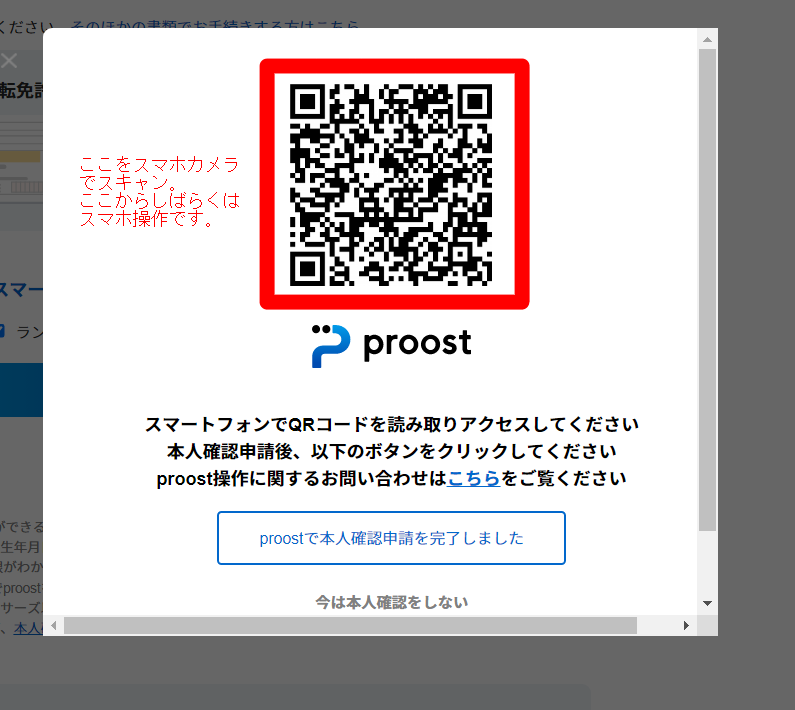
※ここで注意。カメラで読込後何らかのブラウザでページを開きますが、この時必ず「proost」の推奨ブラウザで開くようにした方が良いです。
iOSならsafari、AndroidならGoogle Chrome。要するに標準ブラウザで開きましょう。
筆者はiphoneのGoogle Chromeでやりました。なんやかんや出来るやろうと。出来ませんでした。頑張ったのに最後の最後カメラを起動する件で適切に起動されず、やり直しました。おとなしく推奨ブラウザでやりましょう。
カメラでのQR読込から狙ったブラウザで開かない場合は、「既定のブラウザ」とか「デフォルトのブラウザApp」とかで通常使うブラウザが変更されている可能性があるので、各自の端末で設定変更しましょう。
まずは「手続きを進める」をクリックした後、規約に「同意して次へ」をクリック。

次のステップでは「メールアドレス認証」を行います。
入力したアドレスに6桁の認証コード(数字)が届くので、入力して「次へ」をクリック。

続いては「SMS認証」。携帯電話の番号を入力して送信。
SMSで同じく6桁の認証コードが届くので、入力して「次へ」をクリック。

続いて、使用する身分証明書を選択します。今回は、「マイナンバーカード」を選択。
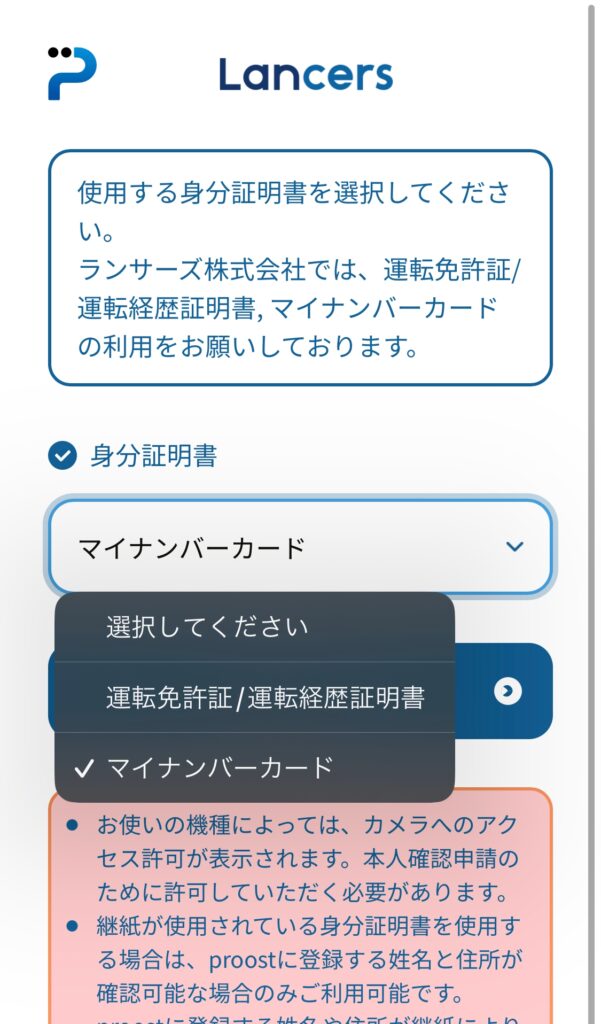
続いていよいよお楽しみの写真撮影会です。2パターンの写真を要求されます。
① 本人がマイナンバーカードを手に微笑んだ和やかな写真
② マイナンバーカードの「おもて面」単独の写真。
いずれも指示通りに撮れば良いだけなので、緊張せずに行きましょう。筆者はマイナンバーカード作成時とは似ても似つかない髪型で送りましたが、問題なく受理していただけました。
参考までに、写真撮影時の画面。白枠に合わせて指示通り撮影するだけです。
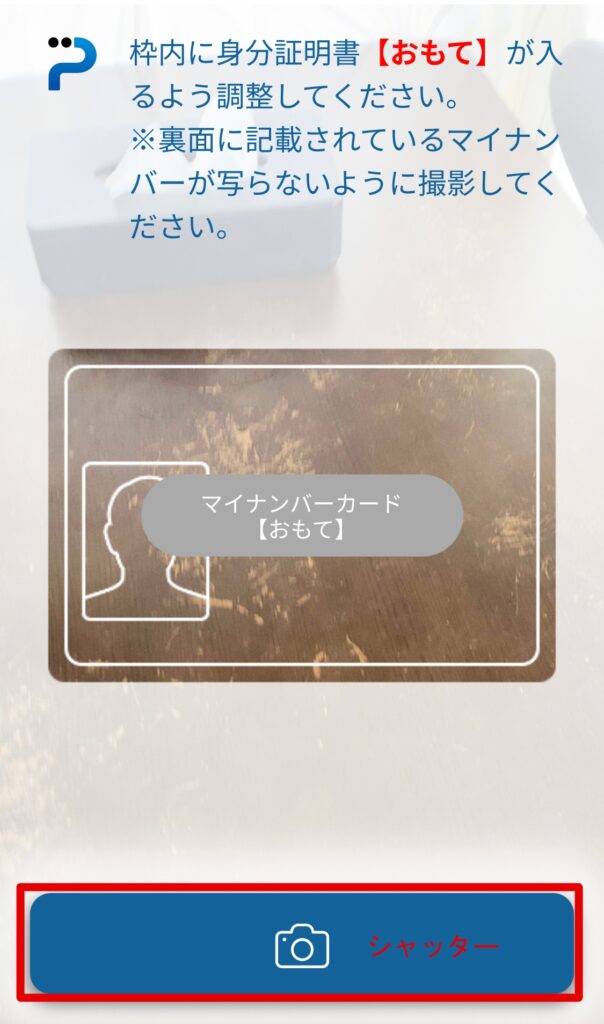
最後に、「ご本人情報を入力する」をクリックしてデータを入力。
最終確認が済んだら、「登録する」をクリックします。
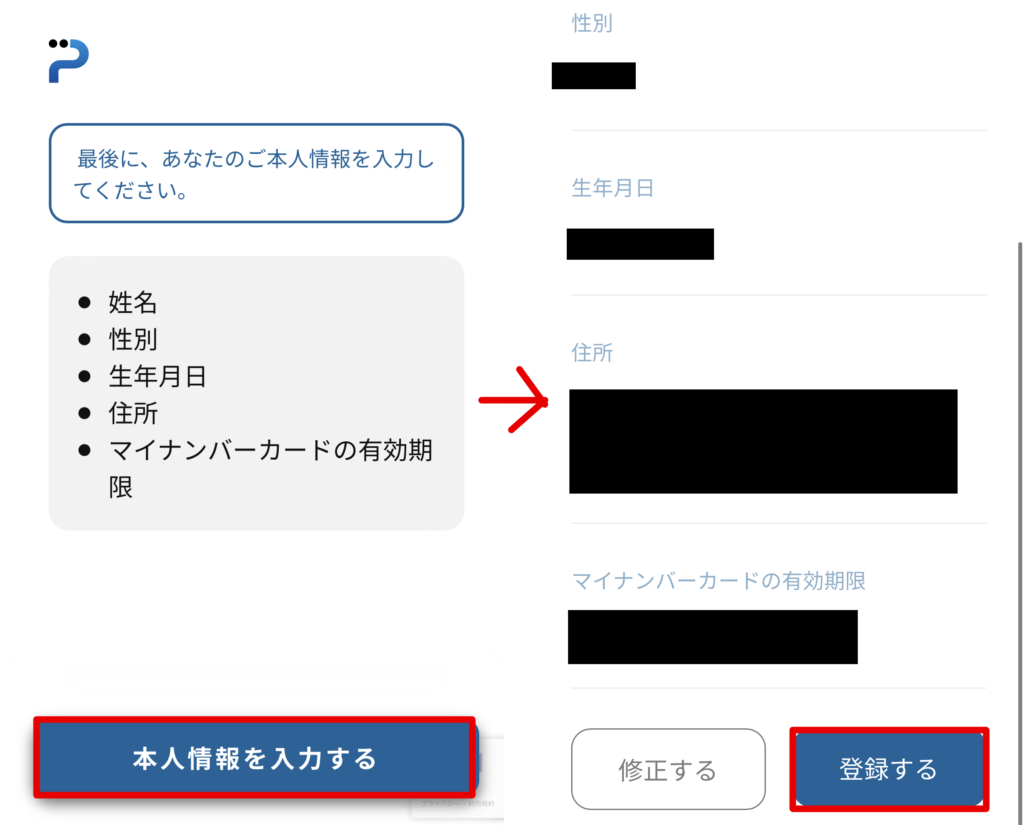
お疲れさまでした。これで本人確認申請が完了です。
申請が完了するには、1日~数日かかると案内が出るかと思います。終わり次第、ランサーズのプロフィールページにも「本人確認済」のチェックが入るので、後は待つだけです。
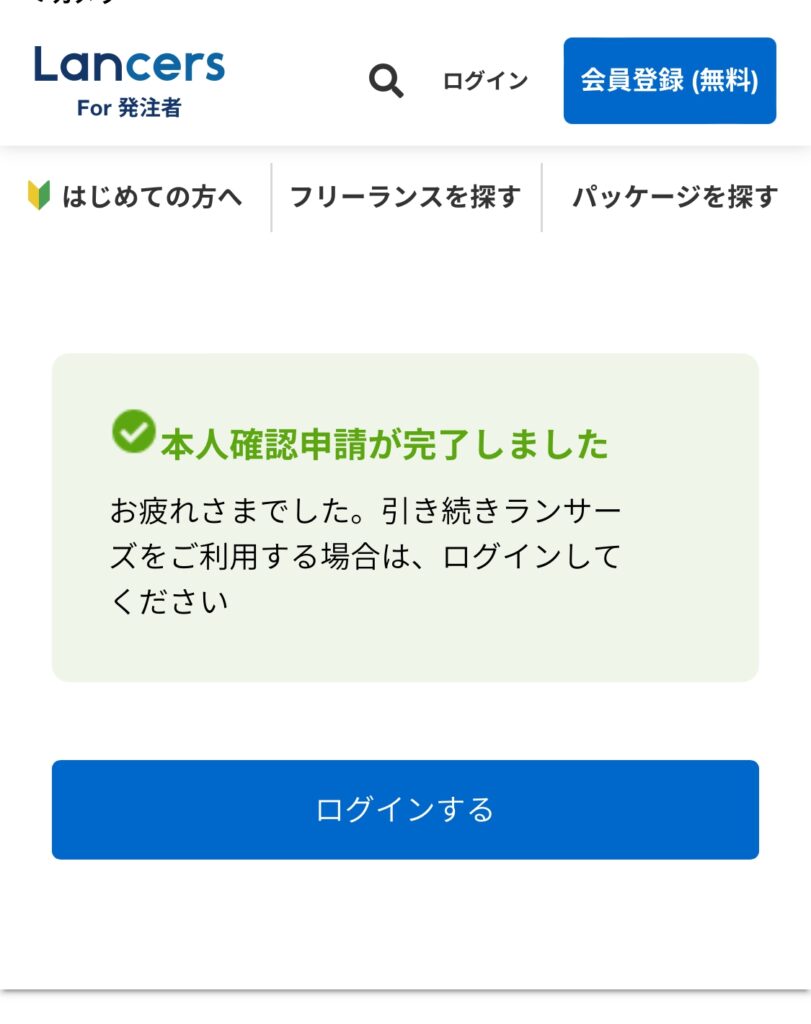
ちなみに、筆者は2023年1月5日の15:00頃に申請が完了し、翌6日の14:00頃に本人確認完了のメールを頂いたので、ちょうどまる1日くらいって感じですね。混み具合とかによっても変わってくるとは思いますので参考までに。この作業が終わったら、次に行きましょう!
機密保持確認を行う
次に、「機密保持確認」というのを行います。要するに、「業務上知り得た情報を外部に漏らしませんよ」という内容に改めて署名するといった内容です。
署名したからと言ってこちらのすることが増えるわけではないですし、何か新しいリスクを負うというわけでもないと思います。というか、当たり前のことを改めて宣言しておくという感じなので手続きを完了させておきましょう。
ただし、この機密保持確認に署名が行えるのは、先述の「本人確認の認証」が完了した後となります。やる事は文章の内容を確認した後、「利用規約内の機密事項に改めて同意する」をクリックするだけ。

電話確認を行う
ここまで一緒にやってくれた方ありがとうございました。
いよいよこれで最後です。最後は「電話確認」。といっても、発注者と受注者のお互いの信頼性の向上の為に、ちゃんと使っている電話番号ですということを確認しておくだけなんですけどね。
案内された電話番号に電話をかけて、自動音声に従ってダイヤルを押すだけ。まぁ要するに「1」を押せばいいだけです。ほとんどの場合。
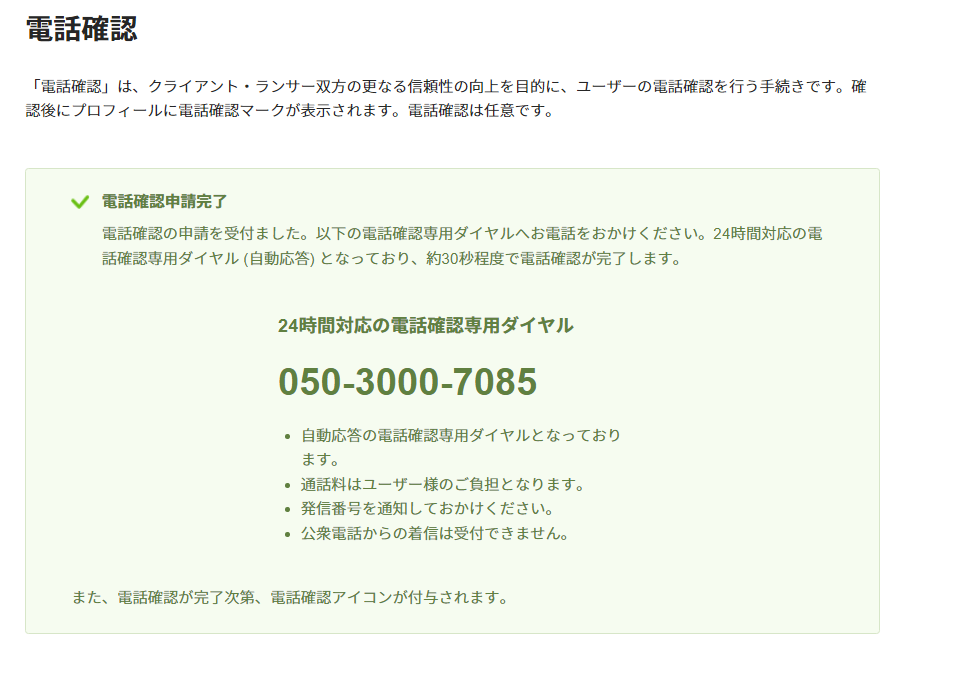
ここまでやっていれば、概ねの方がプロフィール充実度100%近くになっているのではないでしょうか。実際どうかはわかりませんが、受注率も大きく上昇するとか書かれていますね。

とはいっても、相手方を不安にさせないためにも開示できる情報は詳しく開示しておくのが何をするにしてもベターなのは不変の真理。正直結構大変ですが、しっかり設定しておく価値は絶対あると思います。
というわけで「忙しい初心者の為のランサーズ登録法」は以上となります。
お付き合いいただいた方がいらっしゃれば本当にありがとうございました。今後、若干の加筆・修正の可能性はありますので、随時最新かつ適切な記載にしていきたいと思います。
また、本人確認の際に出てきた外部サービスは時間の経過によって変更される可能性もあると思います。その際は当記事の該当部分は役に立たなくなっているかもしれませんのでご了承いただければ幸いです。
自分と同じようなすでに疲れ果てた初心者の方の役に少しでもたてれば幸い至極。
ではまた!